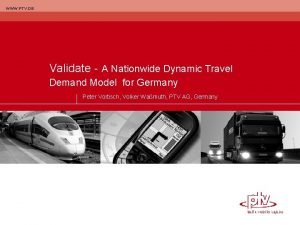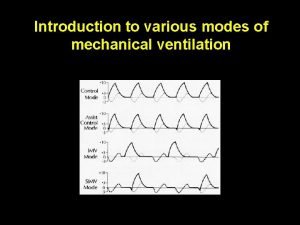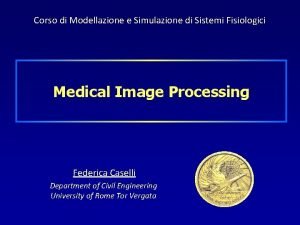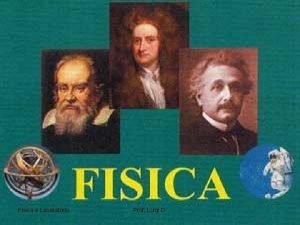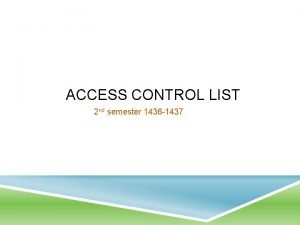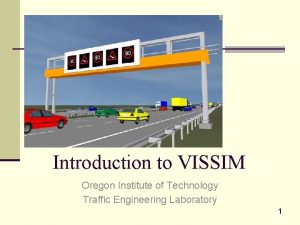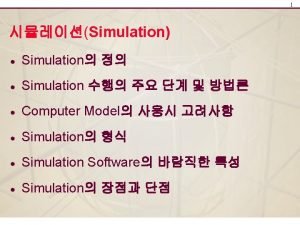PTV VISSIM 9 TRAFFIC SIMULATION Modellistica e Simulazione
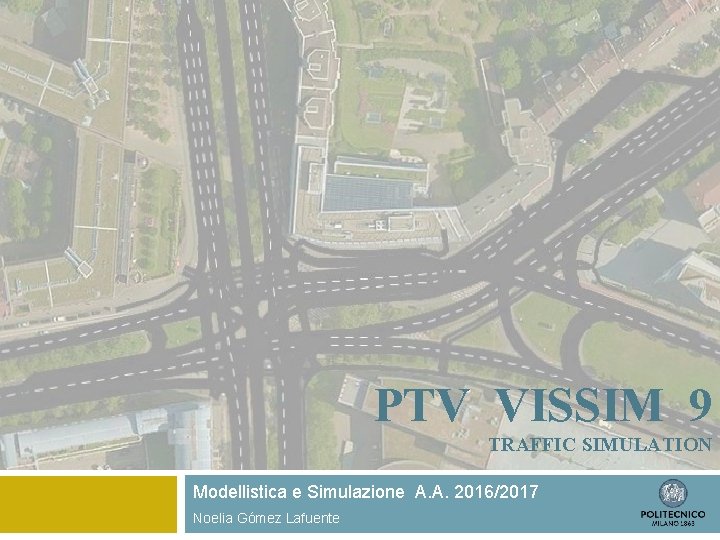




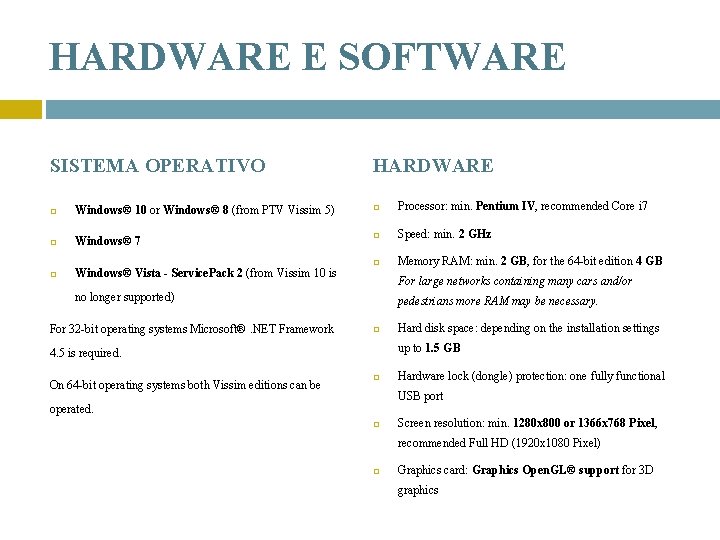
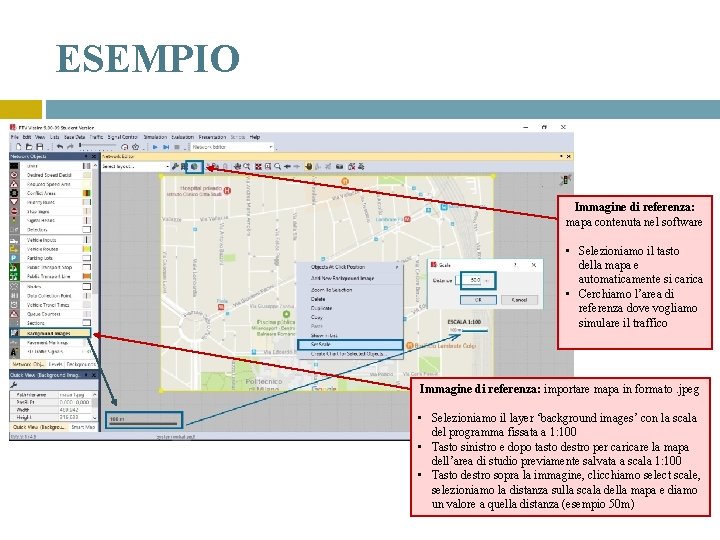
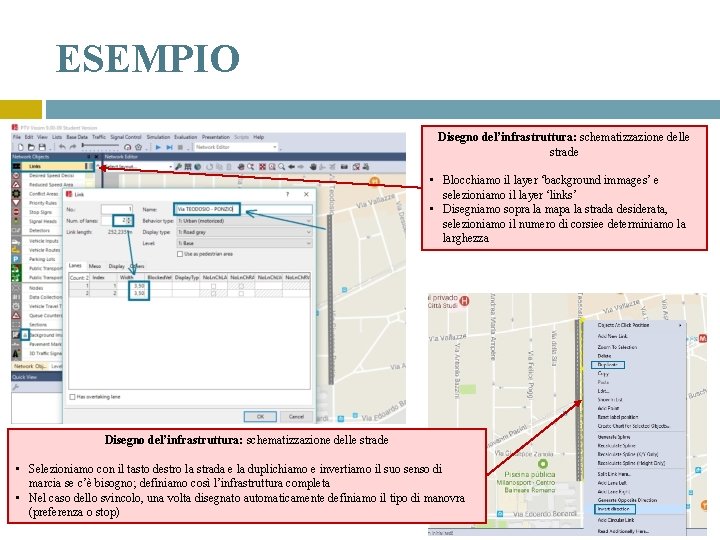
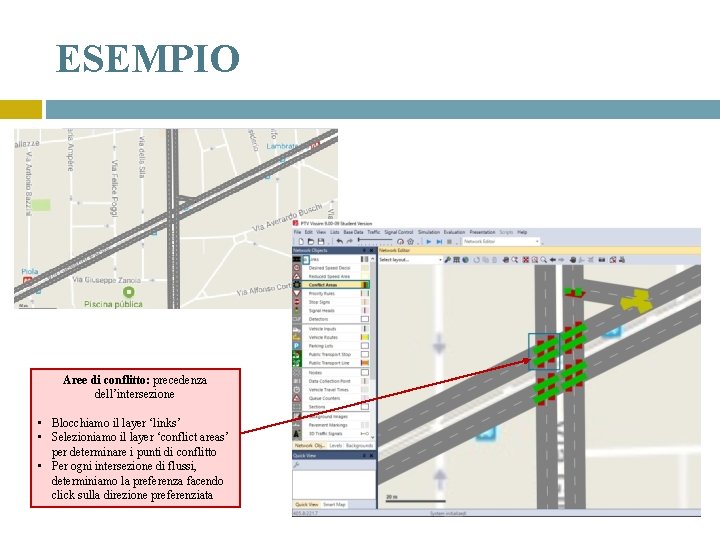
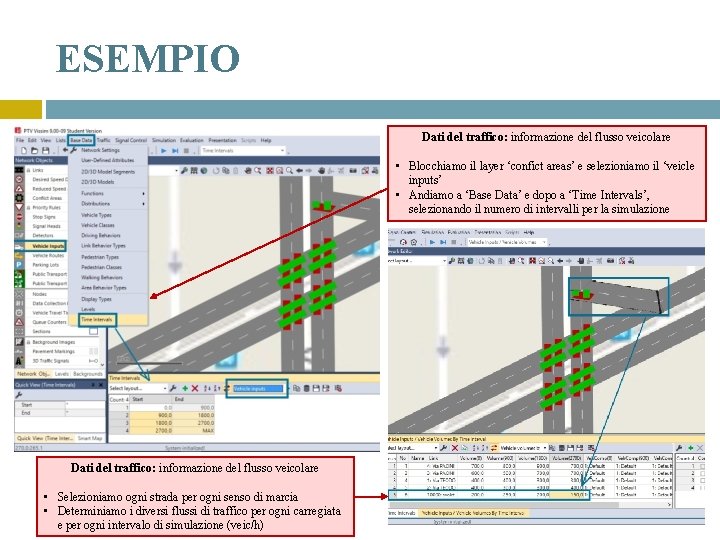
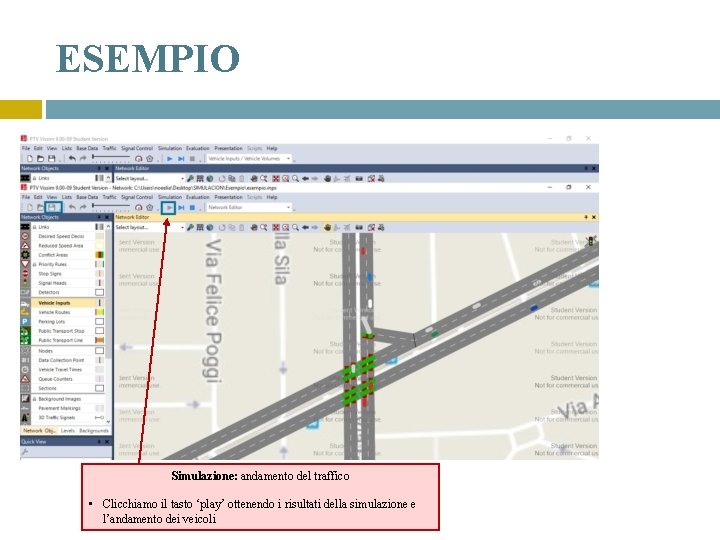

- Slides: 12
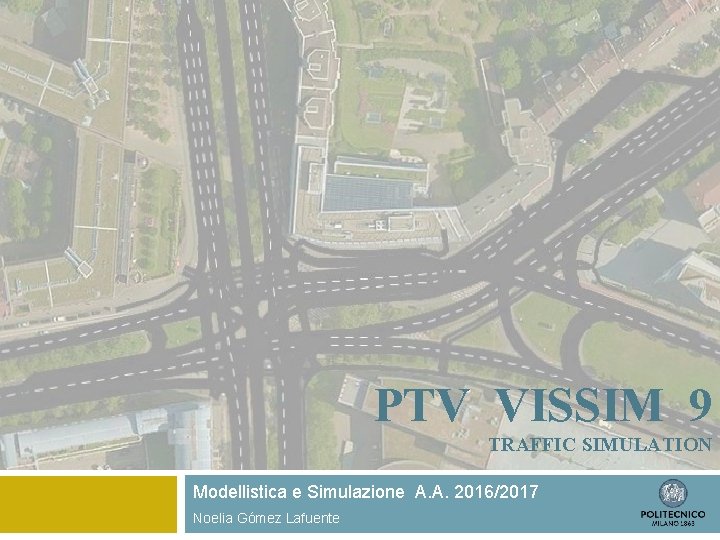
PTV VISSIM 9 TRAFFIC SIMULATION Modellistica e Simulazione A. A. 2016/2017 Noelia Gómez Lafuente

PTV VISSIM 9 PTV VISSIM è un software per la simulazione microscopica e multimodale del transito. Si trata di un modello di seguimento tra veicoli che considera gli aspetti fisici e psicologici degli utenti. - Simulazione microscopica - compongono i diversi flussi di traffico (veicoli, pedoni, mezzi Elemento minimo: INDIVIDUI - Simulazione multimodale - MULTIMODALITÀ (individui raggruppati in flussi di traffico) pubblici, biciclette. . ) Caratteristiche fisiche e psicologiche Interazione tra loro e con gli altri elementi stradali Modellizzazione con regole, algoritmi e modelli comportamentalli Modellizzazione dei flussi e delle loro interazioni

FINALITÀ e APPLICAZIONI Valutazione e pianificazione delle infrastrutture in ambito urbano e interurbano Modellizzazione e simulazione del traffico con comparativa dei diversi scenari in 2 D e 3 D (sistema multimodale integrato) Parametrizzazione individuale del comportamento dei singoli individui (simulazione microscopica) Integrazione e analisi di: � sistemi di controllo e pianificazione semaforica � misure per la priorizzazione dei mezzi pubblici � modelli di gestione e controllo del traffico � sistemi inteligenti di trasporto � modelli di emissioni di inquinanti

DATI e FUNZIONAMENTO I dati di input necessari per il funzionamento del programma sono tanti, dobuto all’alto livello di dettaglio con cui possiamo lavorare, e riguardano: Infrastruttura � dimensioni geometriche (prefissate secondo i valori standard, ma modificabili) � punti di conflitto/intersezioni (regole di priorità, semafori, . . . ) � parametri relazionati con la segnaletica (velocità limite, cicli semaforici, priorità e stop, attraversamenti pedonali, separazione di corsie, segnaletica di manovrabilità, . . . ) Utenti � tipologia e numero di veicoli (standard, mezzi pesanti, mezzi pubblici, biciclette, pedoni, . . . ) � percosri, tempi e flussi veicolari � aree specifiche e parcheggi (dimensioni, caratteristiche, . . . ) Mapa e scala Numero e durata della simulazione ecc

PRODUTTORE PTV (Planung Transport Verkehr ) AG PTV Vissim 9 è stato creato dal PTV Group, un’azienda tedesca specializzata nello sviluppo di software e nei serivizi di consulenza per la mobilità e la logistica del traffico e dei trasporti. Principali prodotti: ‘Vision Traffic Suite’, per la pianificazone dei trasporti � PTV Vissim 9 ‘PTV Map&Guide’, per la pianificazione di percorsi Sito web: http: //vision-traffic. ptvgroup. com/en-us/home/ Versione completa a pagamento, demo di 30 giorni disponibile per studenti.
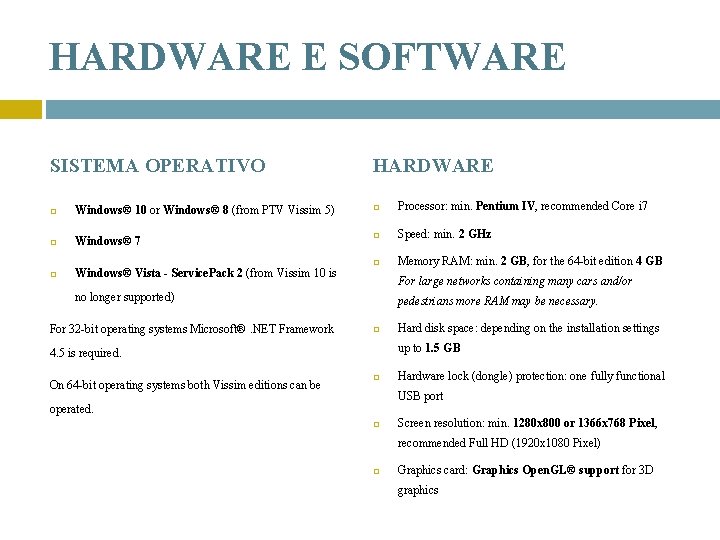
HARDWARE E SOFTWARE SISTEMA OPERATIVO Windows® 10 or Windows® 8 (from PTV Vissim 5) Windows® 7 Windows® Vista - Service. Pack 2 (from Vissim 10 is HARDWARE Processor: min. Pentium IV, recommended Core i 7 Speed: min. 2 GHz Memory RAM: min. 2 GB, for the 64 -bit edition 4 GB For large networks containing many cars and/or no longer supported) For 32 -bit operating systems Microsoft®. NET Framework pedestrians more RAM may be necessary. up to 1. 5 GB 4. 5 is required. On 64 -bit operating systems both Vissim editions can be Hard disk space: depending on the installation settings Hardware lock (dongle) protection: one fully functional USB port operated. Screen resolution: min. 1280 x 800 or 1366 x 768 Pixel, recommended Full HD (1920 x 1080 Pixel) Graphics card: Graphics Open. GL® support for 3 D graphics
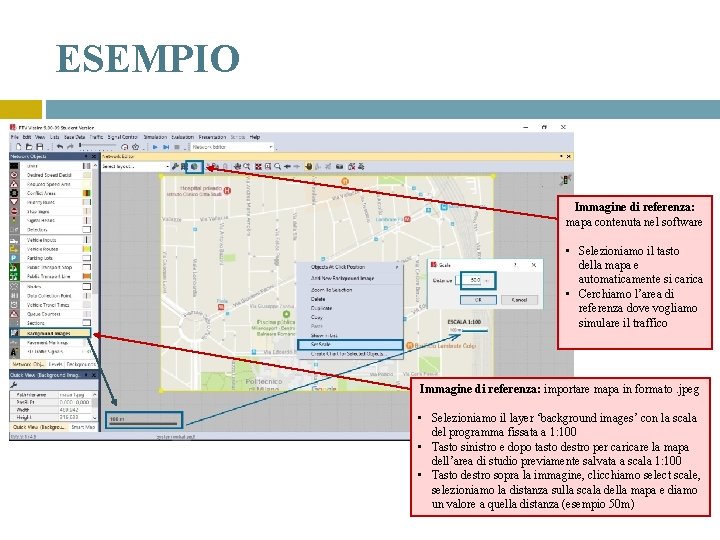
ESEMPIO Immagine di referenza: mapa contenuta nel software • Selezioniamo il tasto della mapa e automaticamente si carica • Cerchiamo l’area di referenza dove vogliamo simulare il traffico Immagine di referenza: importare mapa in formato. jpeg • Selezioniamo il layer ‘background images’ con la scala del programma fissata a 1: 100 • Tasto sinistro e dopo tasto destro per caricare la mapa dell’area di studio previamente salvata a scala 1: 100 • Tasto destro sopra la immagine, clicchiamo select scale, selezioniamo la distanza sulla scala della mapa e diamo un valore a quella distanza (esempio 50 m)
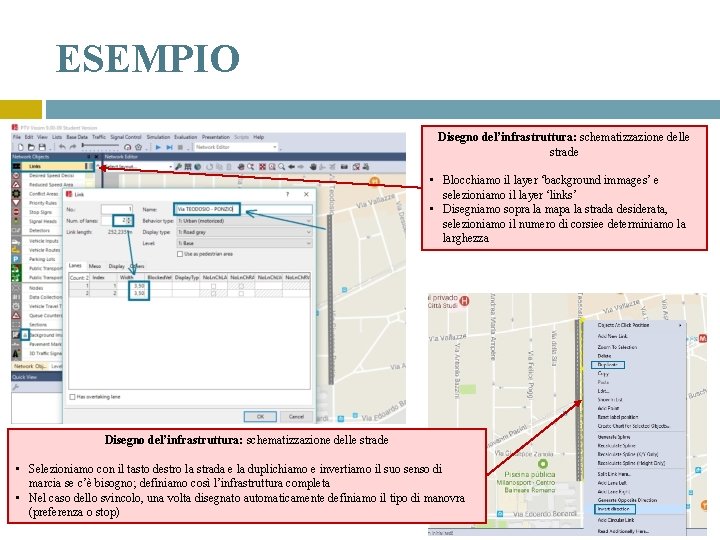
ESEMPIO Disegno del’infrastruttura: schematizzazione delle strade • Blocchiamo il layer ‘background immages’ e selezioniamo il layer ‘links’ • Disegniamo sopra la mapa la strada desiderata, selezioniamo il numero di corsiee determiniamo la larghezza Disegno del’infrastruttura: schematizzazione delle strade • Selezioniamo con il tasto destro la strada e la duplichiamo e invertiamo il suo senso di marcia se c’è bisogno; definiamo così l’infrastruttura completa • Nel caso dello svincolo, una volta disegnato automaticamente definiamo il tipo di manovra (preferenza o stop)
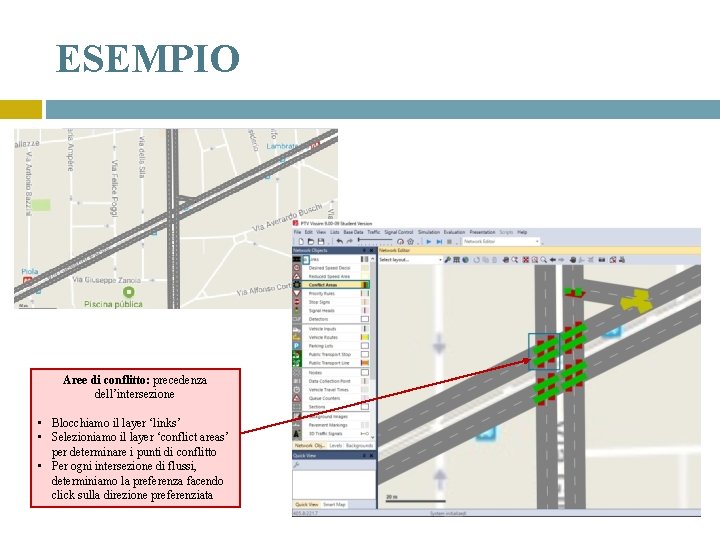
ESEMPIO Aree di conflitto: precedenza dell’intersezione • Blocchiamo il layer ‘links’ • Selezioniamo il layer ‘conflict areas’ per determinare i punti di conflitto • Per ogni intersezione di flussi, determiniamo la preferenza facendo click sulla direzione preferenziata
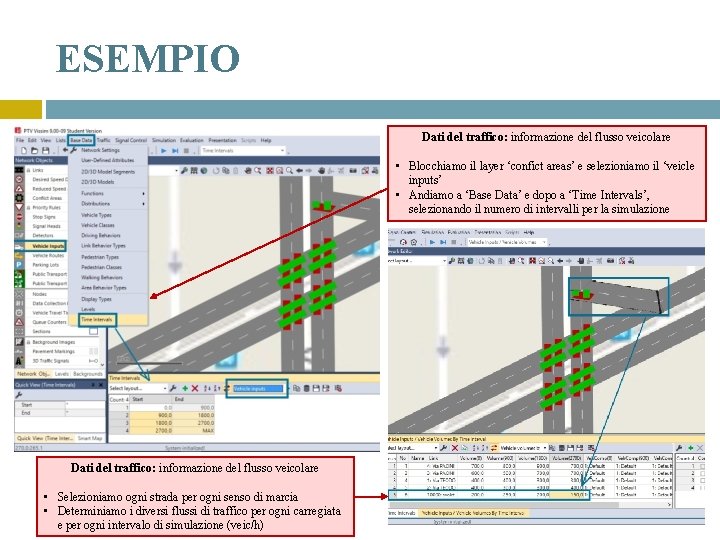
ESEMPIO Dati del traffico: informazione del flusso veicolare • Blocchiamo il layer ‘confict areas’ e selezioniamo il ‘veicle inputs’ • Andiamo a ‘Base Data’ e dopo a ‘Time Intervals’, selezionando il numero di intervalli per la simulazione Dati del traffico: informazione del flusso veicolare • Selezioniamo ogni strada per ogni senso di marcia • Determiniamo i diversi flussi di traffico per ogni carregiata e per ogni intervalo di simulazione (veic/h)
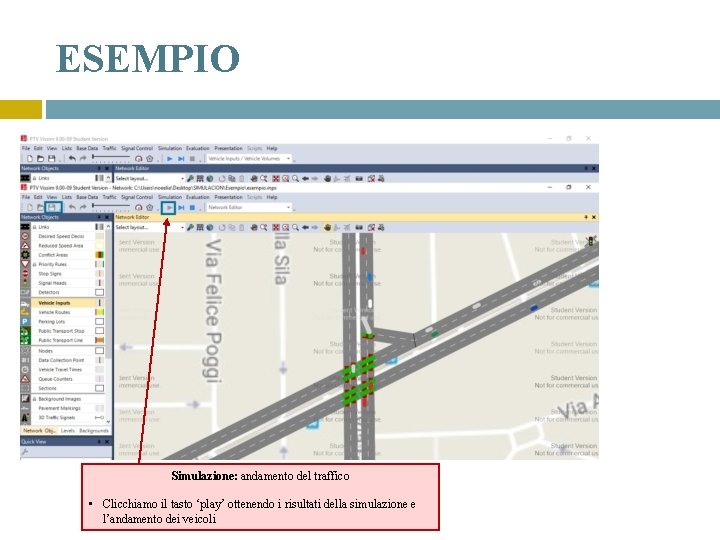
ESEMPIO Simulazione: andamento del traffico • Clicchiamo il tasto ‘play’ ottenendo i risultati della simulazione e l’andamento dei veicoli

OPINIONE Facilità nell’inserzione dei dati di input e nel disegno delle situazioni Facile utilizzo nella definizione, modellizzazione e simulazione di situazioni semplici (intersezioni geometricamente semplici con pochi elementi in conflitto) Aumento della difficoltà con l’aumetnto della complessità della situazione a definire e simulare, dobuto alle grandi quantità di parametri a definire Tutto sommato non è un programma dificile da utilizare per quanto riguarda l’usso del software stesso, la sua complessità e legata ed è proporzionale alla complessità della situazione da simulare (dovuto sempre alla numerosità dei parametri da definire).
 Modellistica e simulazione
Modellistica e simulazione Modellistica energetica
Modellistica energetica Gtv ctv ptv
Gtv ctv ptv Ptv validate
Ptv validate Brachytherapy
Brachytherapy Prvc disadvantages
Prvc disadvantages Simulazione terza prova liceo linguistico
Simulazione terza prova liceo linguistico Simulazione energetica in regime dinamico
Simulazione energetica in regime dinamico Modellazione e simulazione
Modellazione e simulazione Simulazione micrometro
Simulazione micrometro Inbound traffic vs outbound traffic
Inbound traffic vs outbound traffic Intelligent traffic solutions
Intelligent traffic solutions Mrtg netflow
Mrtg netflow